Comment créer une story Facebook

Les stories Facebook peuvent être très amusantes à réaliser. Voici comment vous pouvez créer une story sur votre appareil Android et votre ordinateur.

Le partage de photos depuis votre Android ou iPhone est une activité courante. Que vous souhaitiez partager un mème amusant ou un magnifique coucher de soleil, envoyer des photos est un excellent moyen de rester en contact avec vos proches. Et quelle meilleure façon d'envoyer des photos depuis votre téléphone que par e-mail ou par SMS ?
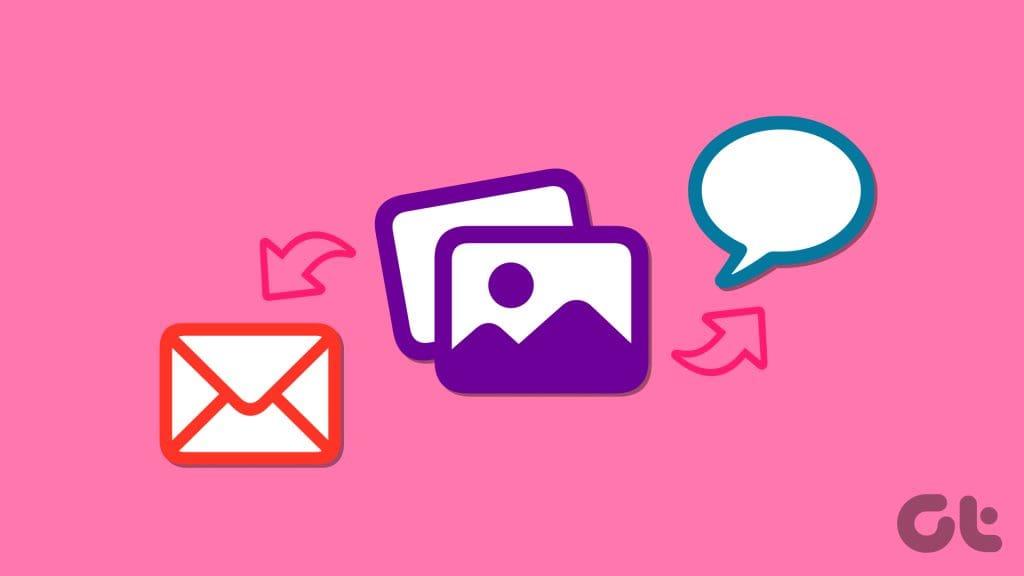
Bien qu'il existe plusieurs moyens de partager des photos depuis votre Android ou iPhone, l'utilisation d'e-mails ou de messages texte est la meilleure option en raison de leur large prise en charge et de leur accessibilité. Dans ce guide, nous vous guiderons à travers les étapes d'envoi de photos par e-mail ou SMS. Alors, jetons un coup d'œil.
Le processus d'envoi de photos par e-mail depuis un Android est essentiellement le même, que vous utilisiez Gmail, Outlook ou une autre application de messagerie. Voici les étapes que vous pouvez suivre.
Étape 1 : Ouvrez l'application Galerie ou Google Photos sur votre Android. Sélectionnez les photos que vous souhaitez envoyer par e-mail et appuyez sur l'icône de partage en bas.
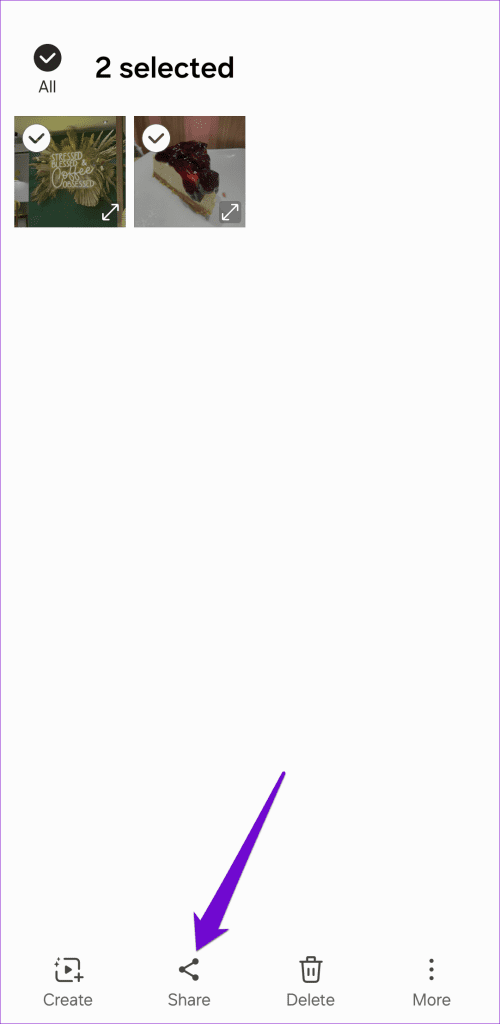
Étape 2 : Sélectionnez votre application de messagerie préférée dans la feuille de partage. Pour cet exemple, nous utiliserons Gmail.
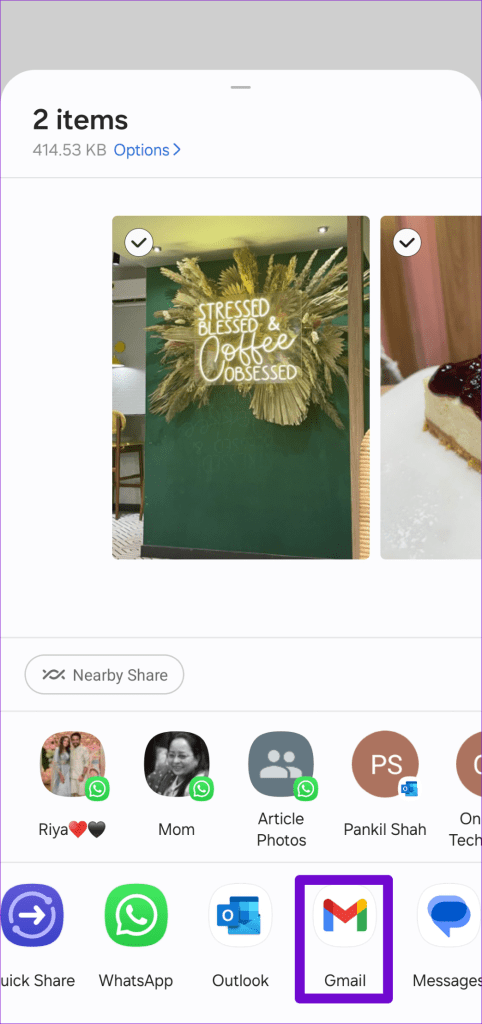
Étape 3 : Saisissez l'adresse e-mail du destinataire dans le champ À et appuyez sur l'icône d'envoi en haut.
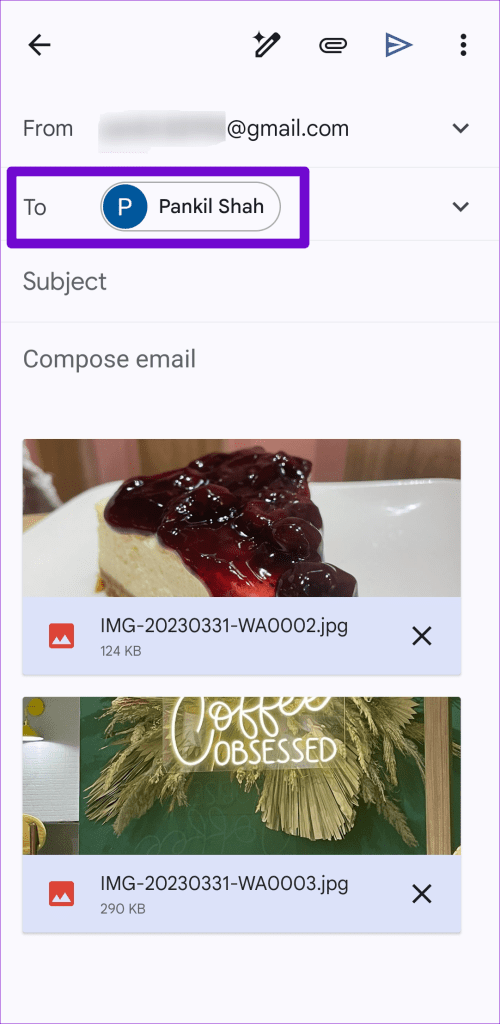
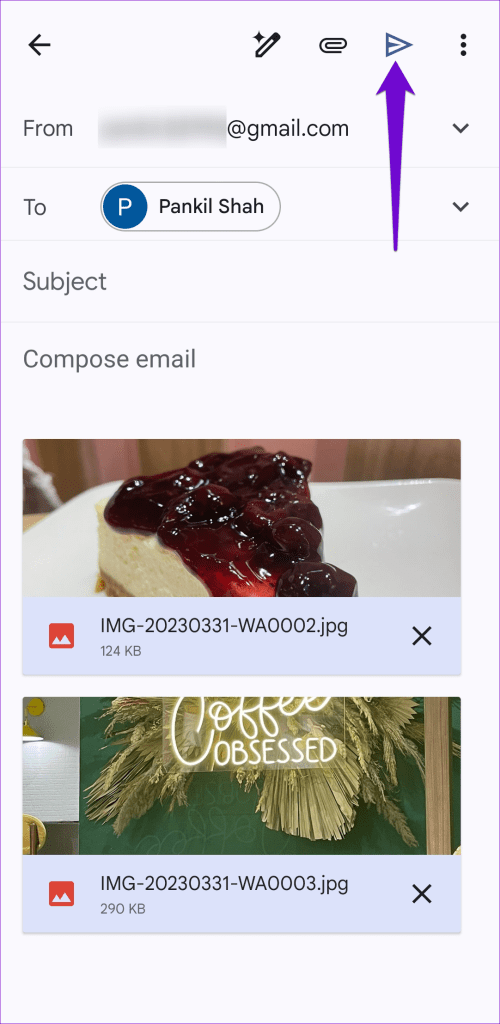
Et c'est à peu près tout. Vos photos sélectionnées seront envoyées par e-mail depuis votre Android. Notez que la taille maximale d'une pièce jointe à un e-mail peut varier en fonction du client de messagerie que vous utilisez. Si la taille totale des pièces jointes est supérieure à la limite autorisée, vous devrez peut-être réduire la taille des photos ou les envoyer dans plusieurs e-mails.
Comment envoyer des photos depuis Android via des messages texte
Bien que l'envoi de photos par e-mail soit rapide et simple, vous pouvez également les partager à l'aide de l'application Messages sur votre Android. Cela peut être utile si vous disposez uniquement du numéro de téléphone du destinataire et non de son adresse e-mail.
Étape 1 : Ouvrez l'application Messages sur votre Android.
Étape 2 : Appuyez sur l'icône de messages dans le coin inférieur droit, saisissez le nom ou le numéro de téléphone du destinataire dans le champ À et sélectionnez le premier résultat qui apparaît.
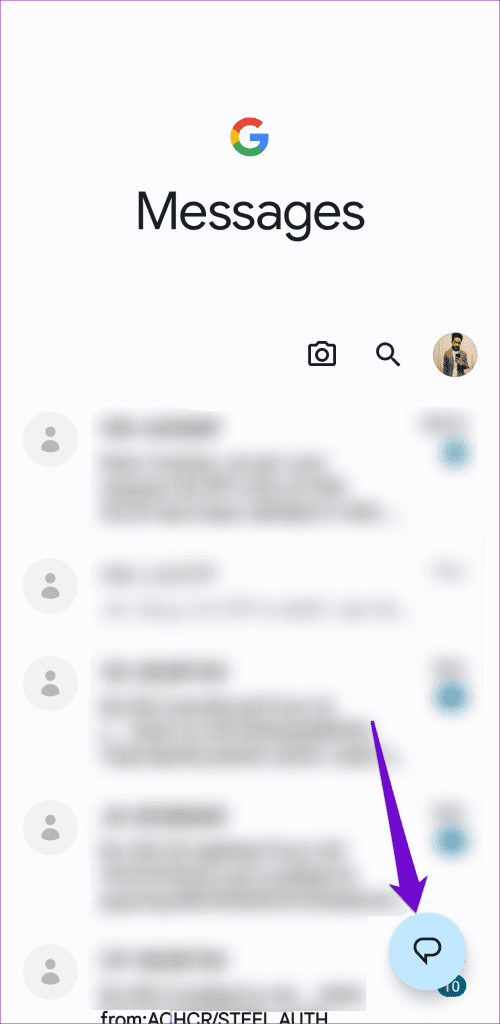
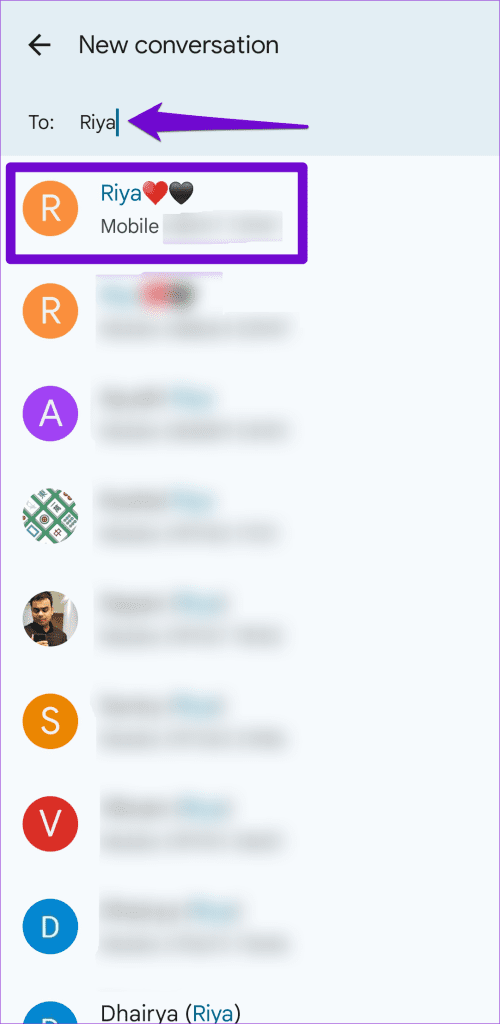
Étape 3 : Appuyez sur l'icône de la galerie en bas. Sélectionnez les photos que vous souhaitez partager et appuyez sur l'icône d'envoi.
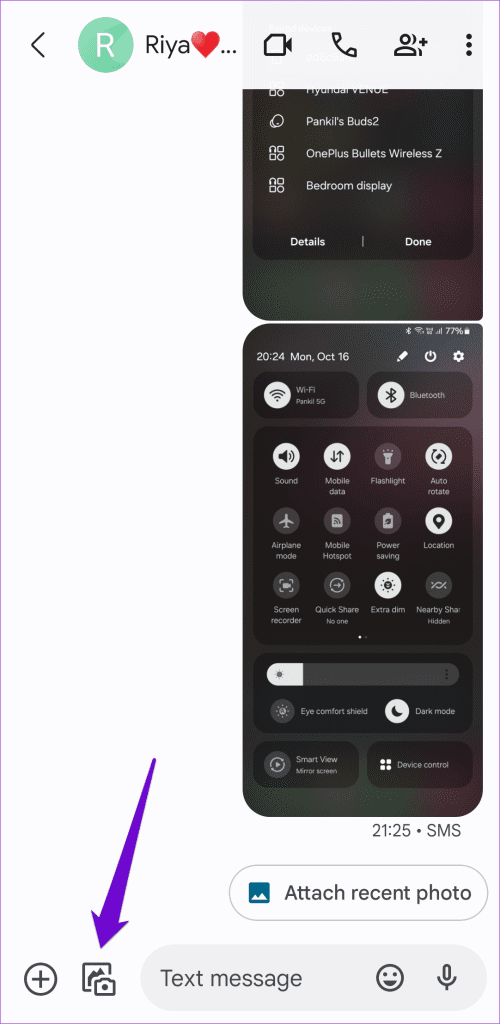
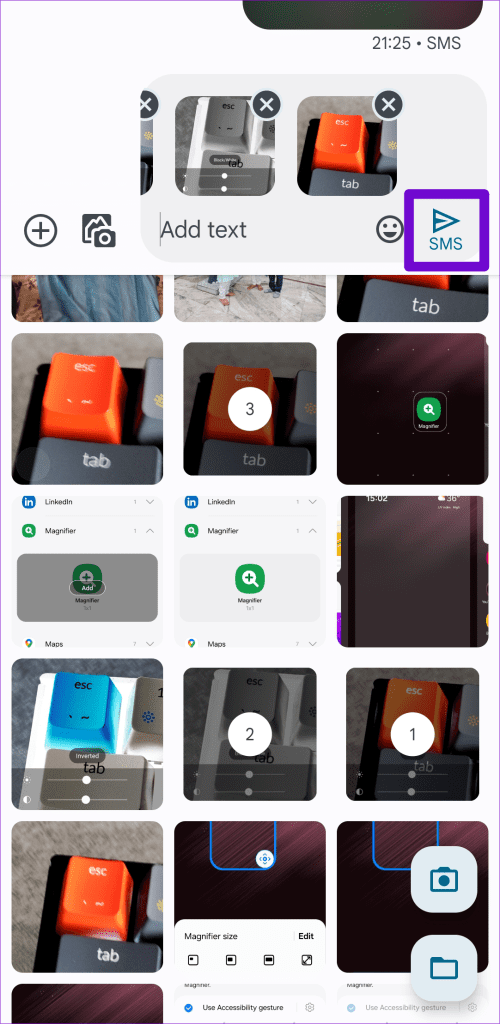
Si vous souhaitez envoyer les mêmes photos à plusieurs personnes, vous pouvez envoyer des SMS de groupe depuis votre téléphone de la même manière.
Comment envoyer des photos depuis un iPhone par e-mail
L'envoi de photos par e-mail depuis un iPhone est une expérience similaire à celle sur Android. Voici comment procéder.
Étape 1 : Ouvrez l'application Photos sur votre iPhone.
Étape 2 : Appuyez sur le bouton Sélectionner dans le coin supérieur droit et sélectionnez les photos que vous souhaitez envoyer.
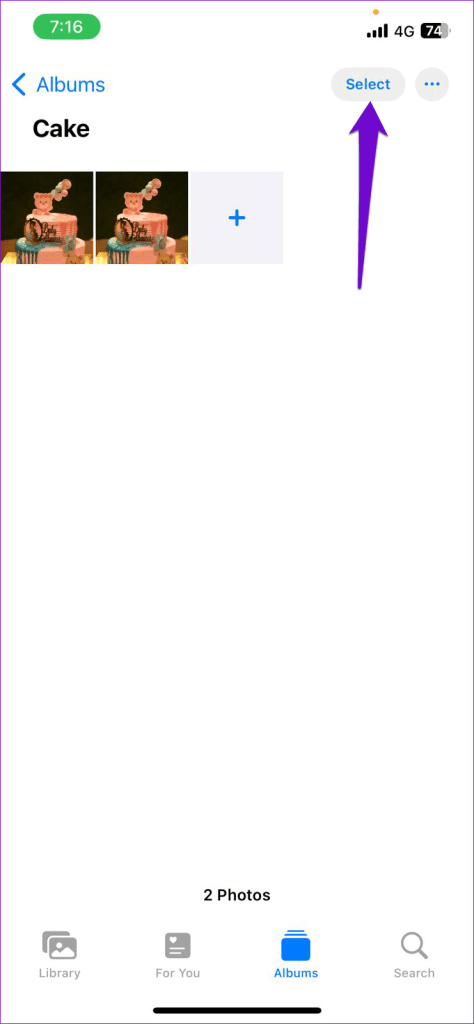
Étape 3 : Appuyez sur l'icône de partage dans le coin inférieur gauche et sélectionnez Mail ou une application de messagerie tierce dans le menu résultant.
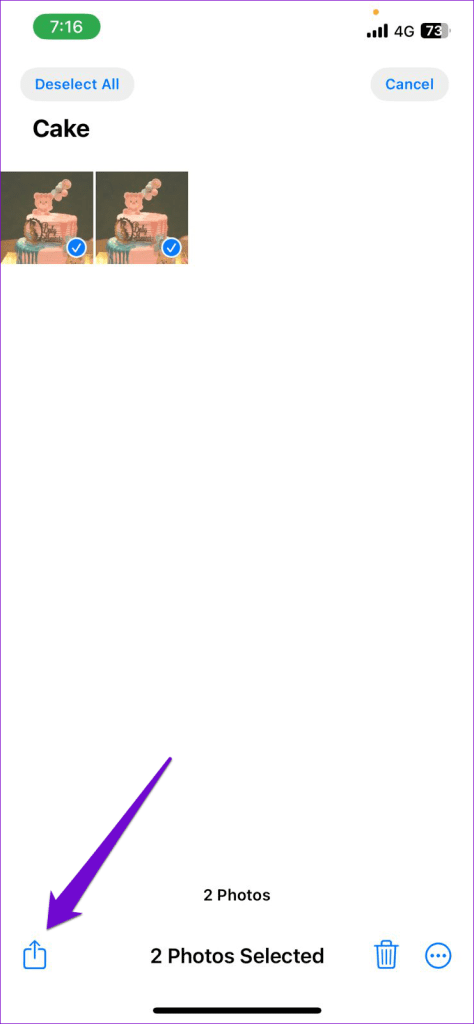
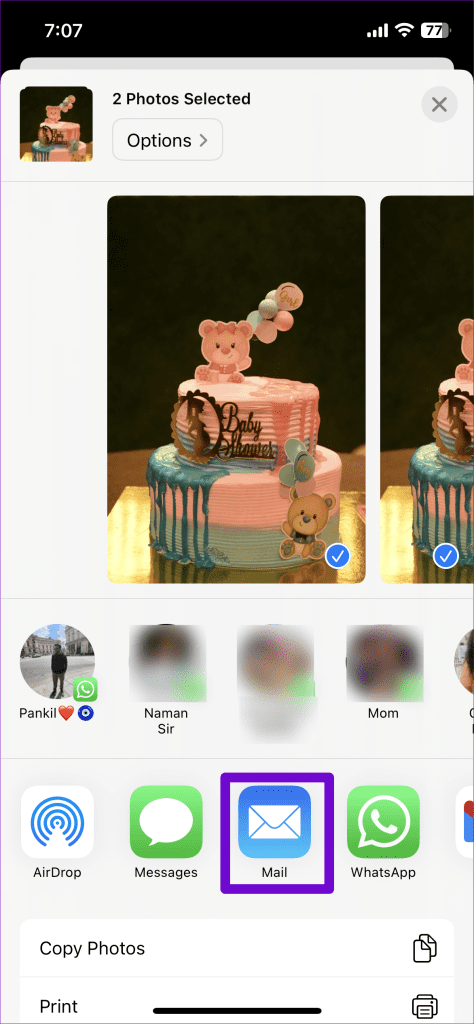
Étape 4 : Une fois votre application de messagerie ouverte, saisissez l'adresse e-mail du destinataire et appuyez sur l'icône d'envoi.
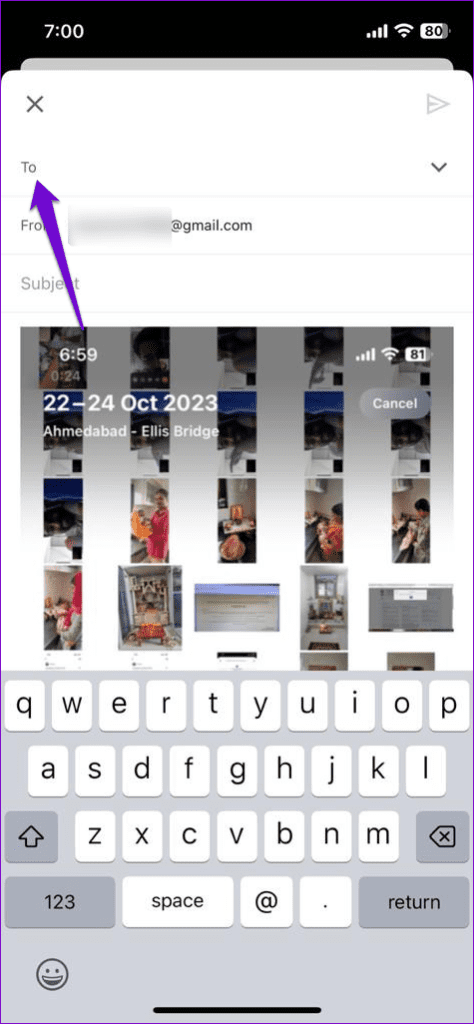
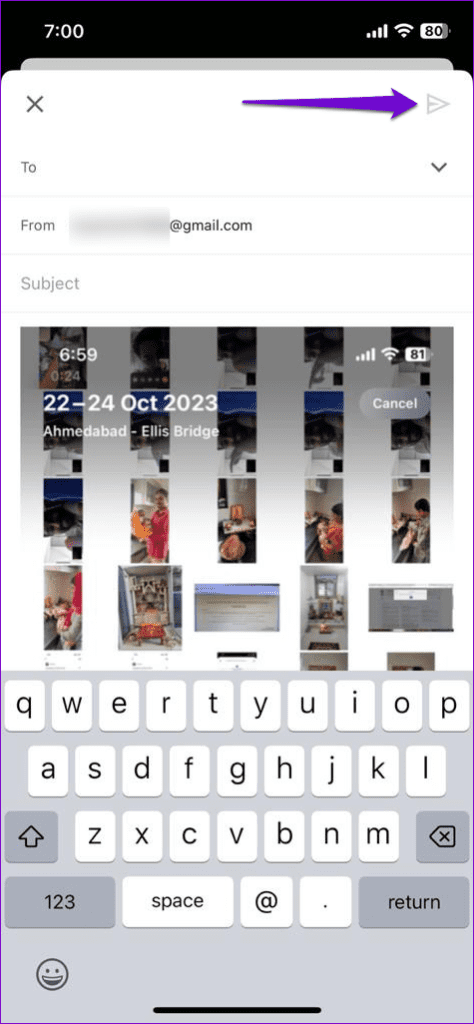
Comment envoyer des photos depuis un iPhone via des messages texte
Si vous préférez envoyer des photos par SMS plutôt que de les envoyer par courrier électronique, vous pouvez suivre ces étapes pour envoyer des photos à l'aide de l'application Messages sur votre iPhone :
Étape 1 : Ouvrez l'application Messages sur votre iPhone.
Étape 2 : Appuyez sur le bouton de composition dans le coin supérieur droit pour démarrer un nouveau message ou accéder à une conversation existante. Ensuite, saisissez le numéro de téléphone portable ou le nom du contact dans le champ À. Vous pouvez également saisir plusieurs destinataires si vous le souhaitez.
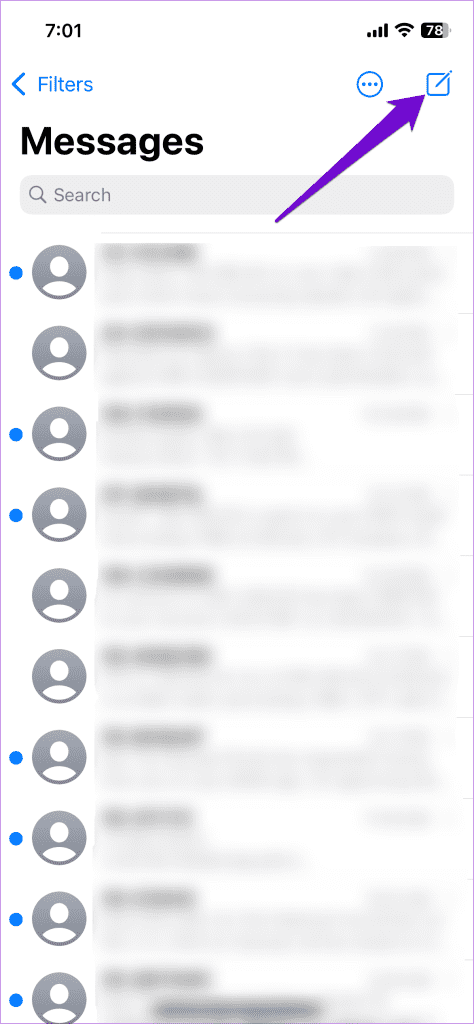
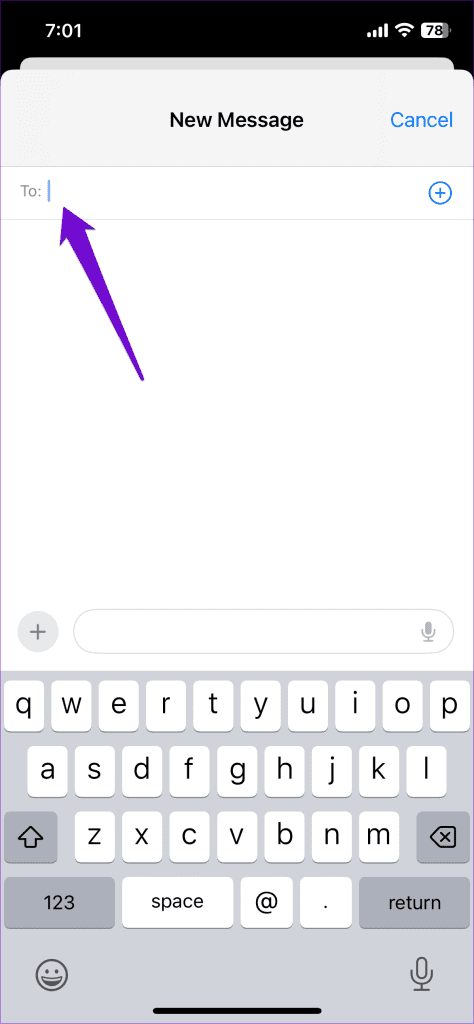
Étape 3 : Appuyez sur l'icône plus dans le coin inférieur gauche et sélectionnez Photos. Vous pouvez également sélectionner l'option Appareil photo pour capturer et envoyer une photo.
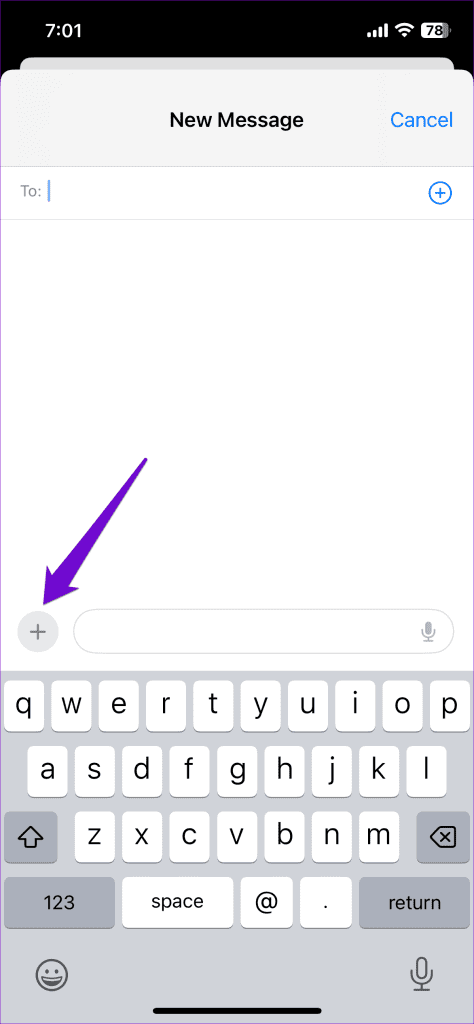
Étape 4 : Faites défiler les photos récentes et sélectionnez les photos que vous souhaitez partager. Ensuite, appuyez sur l'icône d'envoi.
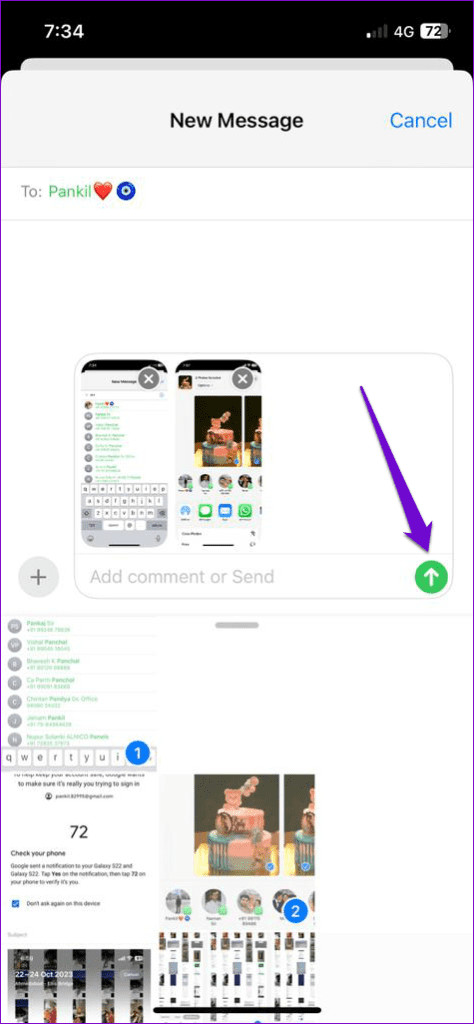
FAQ sur le partage de photos depuis votre téléphone
1. Comment envoyer de grandes photos par SMS sur Android ?
Vous pouvez activer et utiliser Rich Communication Services (RCS) pour envoyer facilement des photos haute résolution via des messages texte.
2. Pourquoi ne puis-je pas envoyer de photos par SMS ?
Vous ne pourrez peut-être pas envoyer de messages photo depuis votre Android ou iPhone en raison de problèmes de réseau, de restrictions de l'opérateur ou de paramètres mal configurés.
Des images qui valent mille messages
Une fois que vous êtes familiarisé avec les étapes mentionnées ci-dessus, l'envoi de photos par e-mail ou par SMS est un processus relativement simple. Vous pouvez également utiliser des services de stockage cloud ou des applications de messagerie instantanée comme WhatsApp pour envoyer de nombreuses photos depuis votre Android ou iPhone.
Les stories Facebook peuvent être très amusantes à réaliser. Voici comment vous pouvez créer une story sur votre appareil Android et votre ordinateur.
Découvrez comment désactiver les vidéos en lecture automatique ennuyeuses dans Google Chrome et Mozilla Firefox grâce à ce tutoriel.
Résoudre un problème où la Samsung Galaxy Tab A est bloquée sur un écran noir et ne s
Un tutoriel montrant deux solutions pour empêcher définitivement les applications de démarrer au démarrage de votre appareil Android.
Ce tutoriel vous montre comment transférer un message texte depuis un appareil Android en utilisant l
Comment activer ou désactiver les fonctionnalités de vérification orthographique dans le système d
Vous vous demandez si vous pouvez utiliser ce chargeur provenant d’un autre appareil avec votre téléphone ou votre tablette ? Cet article informatif a quelques réponses pour vous.
Lorsque Samsung a dévoilé sa nouvelle gamme de tablettes phares, il y avait beaucoup à attendre. Non seulement les Galaxy Tab S9 et S9+ apportent des améliorations attendues par rapport à la série Tab S8, mais Samsung a également introduit la Galaxy Tab S9 Ultra.
Aimez-vous lire des eBooks sur les tablettes Amazon Kindle Fire ? Découvrez comment ajouter des notes et surligner du texte dans un livre sur Kindle Fire.
Vous souhaitez organiser le système de signets de votre tablette Amazon Fire ? Lisez cet article pour apprendre à ajouter, supprimer et éditer des signets dès maintenant !






